如何在PPT中嵌套插入另一个PPT文档?几分钟就搞定。下面小编就给大家讲解下如何在PPT中嵌套插入另一个PPT模板。
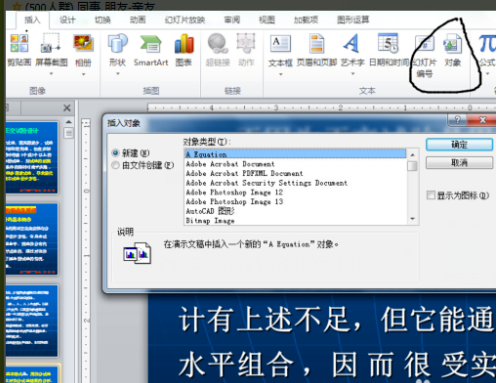
1、打开要添加文件的PPT。
2、翻到要插入ppt文档的那一页。
3、在菜单栏中选择“插入”、“对象”。
4、在对话框中选择“Microsoft Office PowerPoint演示文稿”。
5、点击“确定”后,就可以再新建的空白文档框里增加内容即可。
ppt模板文章推荐:
如何用ppt来绘制带弧度的三角形
用ppt设计一个渐变色的圆环
用PPT绘制卫星轨迹图形
PPT制作出领奖台效果
文章为用户上传,仅供非商业浏览。发布者:Lomu,转转请注明出处: https://www.daogebangong.com/articles/detail/How%20to%20nest%20insert%20another%20PPT%20document%20in%20PPT.html

 支付宝扫一扫
支付宝扫一扫 
评论列表(196条)
测试